Een Switch handmatig opnieuw starten of opnieuw instellen
Doel
De herstart-functie van het netwerkapparaat is handig wanneer bepaalde wijzigingen in de instellingen een herstart vereisen om de configuratie-instellingen volledig toe te passen, of wanneer het apparaat niet naar verwachting functioneert. De configuratie instellingen van het netwerkapparaat worden weergegeven nadat het apparaat is herstart.
De functie Reset wordt gebruikt om de actieve of huidige configuratie-instellingen op het netwerkapparaat te verwijderen en het te herstellen naar de oorspronkelijke standaardinstellingen. Handmatig reset wordt aanbevolen wanneer het hele apparaat opnieuw geconfigureerd moet worden, of voor het geval u het wachtwoord vergeet en niet in staat bent om op welke manier dan ook te herstellen, zoals door de console te gebruiken met telnet of de CLI-interface (Opdrachtlijn).
Dit artikel bevat informatie over de manier waarop u de switch handmatig kunt herstarten of opnieuw kunt instellen. Als u de CLI voor het resetten wilt gebruiken, klikt u hier om de CLI-versie te benaderen.
Toepasselijke apparaten | Versie firmware
- SX250 Series-switches | 2.2.5.68 (laatste download)
- Sx300 Series | 1.4.7.05 (laatste download)
- Sx350 Series | 2.2.5.68 (laatste download)
- SG350X Series | 2.2.5.68 (laatste download)
- Sx550X Series | 2.2.5.68 (laatste download)
Start de Switch handmatig opnieuw op
Belangrijk: Wanneer een switch wordt herstart, wordt het actieve configuratiebestand verwijderd. Zorg er voordat u doorgaat met de herstart-instructies voor dat u alle actieve configuratie-instellingen opslaat om gegevensverlies te voorkomen. Als u hulp wilt bij de herstart, raadpleegt u het artikel Download of Back Up Configuration Files op een Switch.
Stap 1
Meld u aan bij het webgebaseerde hulpprogramma van de switch en kies Beheer > Herstart.
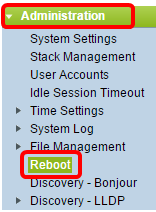
Stap 2
Klik in het gebied Rebooten op de radioknop die overeenkomt met het gewenste tijdstip waarop de switch opnieuw wordt opgestart.
De opties zijn:
- Onmiddellijke herstart van de Switch onmiddellijk nadat op de herstart is gedrukt.
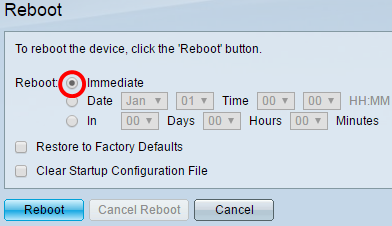
- Datum - Switch herstart op de ingestelde datum en tijd. Kies de maand en de datum waarop u de switch wilt hervatten, en de specifieke tijd op die bepaalde dag om de switch opnieuw op te starten.

- Reboots in - Switch nadat de ingestelde tijd is verstreken. Kies het aantal dagen en uren dat de switch wacht om te herstarten. Zodra die vaste tijd is verstreken, start de switch opnieuw op.

Stap 3
(Optioneel) Controleer het aanvinkvakje Standaardinstellingen fabriek herstellen om de switch opnieuw op te starten in de standaardinstelling van de fabriek.
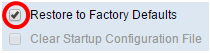
Stap 4
(Optioneel) Controleer het aankruisvakje Opstartconfiguratie bestand wissen om de configuratie van de switch na de herstart te verwijderen.
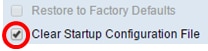
Stap 5
Klik op Herstart om de switch opnieuw te starten.Opmerking: In dit voorbeeld wordt Direct geselecteerd en wordt Terugzetten op fabriekswaarden ingeschakeld.
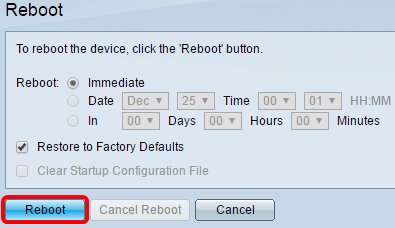
Opmerking: DHCP-automatische configuratie is standaard ingeschakeld in de fabrieksinstellingen. Om de standaardinstellingen van de switch naar de fabriek opnieuw op te starten, moet u de DHCP-automatische configuratie uitschakelen zodat de switch niet automatisch een configuratie van een lokale server downloaden. Als u meer wilt weten over deze optie, klikt u hier voor meer informatie.
U hebt nu uw switch herstart.
Reset de Switch handmatig
Stap 1
Koppel alle Ethernet-kabels los van de switch.
Stap 2
Gebruik een speld en houd de knop Reset gedurende 15 tot 20 seconden op de switch ingedrukt.
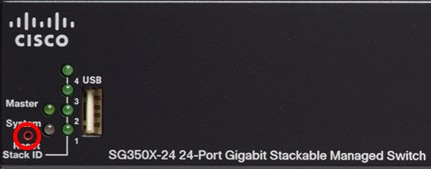
Opmerking: In dit voorbeeld wordt SG350X-24 24-poorts Gigabit stapelbare beheerde Switch gebruikt.
Stap 3
Zodra alle poort-LEDs branden, laat u de Reset-knop los.
Stap 4
Sluit uw computer rechtstreeks aan op de switch met behulp van een Ethernet-kabel.
Stap 5
Open een webbrowser op uw computer en voer het IP-adres van de switch in in de adresbalk. Het standaard IP-adres van de switch is 192.168.1.254.
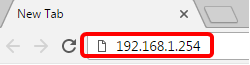
Opmerking: Zorg ervoor dat uw computer een IP-adres heeft in dezelfde vorm als de switch om een goede verbinding te maken. In dit voorbeeld, is het IP adres van de computer 192.168.1.100 en het netto masker is 255.255.255.0.
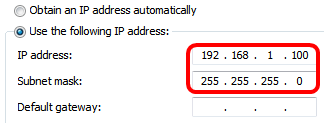
Stap 6
Na verbinding vraagt de switch om een gebruikersnaam en wachtwoord. De standaard gebruikersnaam en wachtwoord is: Cisco/cisco.
Opmerking: U dient een nieuw wachtwoord in te stellen voor een betere bescherming van uw netwerk.
Stap 7
Typ cisco in het veld Oude wachtwoord.
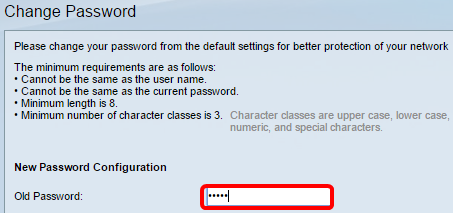
Stap 8
Voer het nieuwe wachtwoord in in de velden Nieuw wachtwoord en Wachtwoord bevestigen.
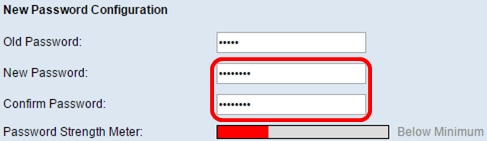
Stap 9
Controleer het aanvinkvakje Wachtwoord uitschakelen om de vereisten voor de wachtwoordsterkte te omzeilen.

Opmerking: Om te leren hoe u de wachtwoordbeveiliging van de switch kunt configureren klikt u hier voor informatie.
Stap 10
Klik op Toepassen om de configuratie toe te passen.
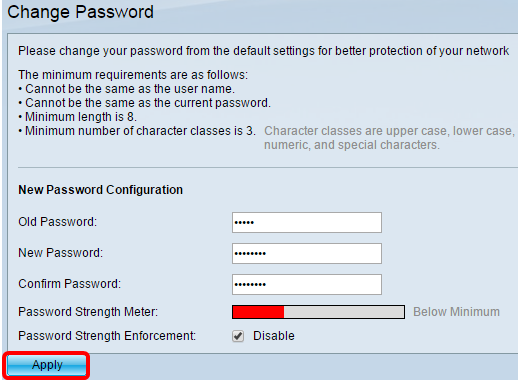
Stap 11
Klik op OK als het bericht hieronder wordt weergegeven.
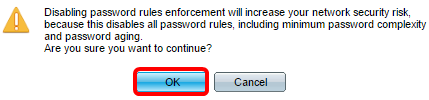
Stap 12
(Optioneel) Klik op Save om de instellingen in het opstartconfiguratiebestand op te slaan.

U hebt de switch nu handmatig opnieuw ingesteld.
Contact Cisco
- Een ondersteuningscase openen

- (Vereist een Cisco-servicecontract)
 Feedback
Feedback